GIF 压缩器在线和离线 [评论 + 方法]
图形交换格式 (GIF) 是一种广泛使用的选项,用于在线传达消息、笑话或娱乐。它是一种光栅文件格式,可以是移动图像或主要出现在 Internet 上的静止图像。可以使用组合图像或帧来创建基本动画。必须考虑到这种格式的大小应该更小。在这种情况下,将其上传到不同的社交媒体网站并通过消息传递共享更容易。相比之下,如果你有一个更大的文件大小并上传到网上,观众会花时间加载和观看。
为避免文件过大,您需要考虑对其进行压缩。如果它经过压缩过程,您的文件大小将会减小,并且您可以更改输出分辨率。这篇文章将呈现最好的 GIF 压缩器 这可以帮助您减小较大文件的大小。这些工具使您能够选择帧速率、分辨率和输出文件大小以获得最佳压缩和质量。要了解有关这些工具和流程的更多信息,请继续阅读以下部分。
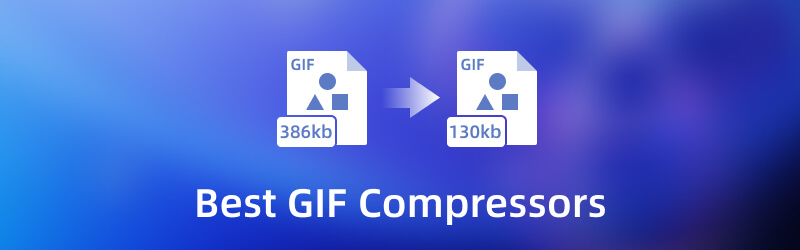
在写作之前,我们如何测试帖子的软件:
免责声明:我们网站上的所有内容均由我们的编辑团队撰写。在撰写之前,我们会对该主题进行深入研究。然后,我们会花 1-2 天的时间来选择和测试工具。我们会从设备和系统要求、功能、使用体验等方面测试软件。为了使我们的测试更加全面,我们还会查看评论网站,如 G2、Trustpilot 等,以收集真实用户的体验以供参考。
第 1 部分。GIF 压缩器离线
这部分将介绍您可以离线访问的各种压缩器。它使您无需或使用互联网连接即可完成任务。要了解这些压缩机,请阅读以下信息。
1. Vidmore视频转换器
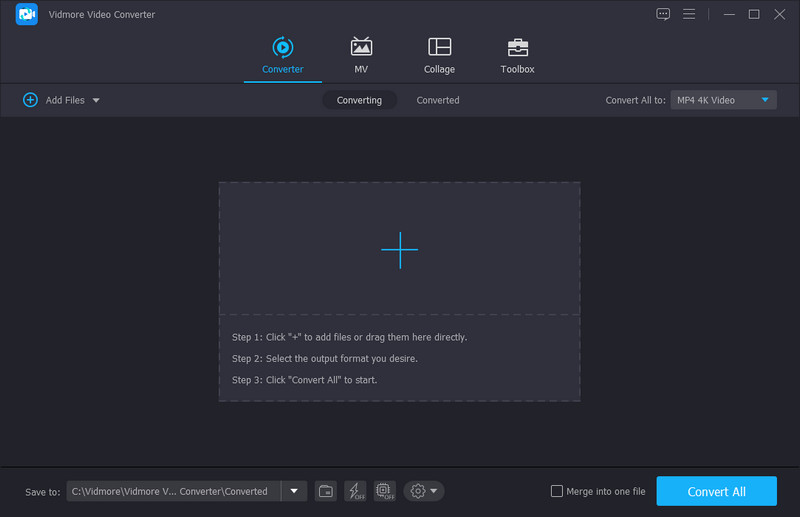
在寻找要使用的应用程序时,您必须考虑它提供了您在编辑中的所有必要需求。它应该具有许多可以帮助您制作项目的内置功能。它应该有一个易于理解的界面,无论是初学者还是专业人士都可以轻松使用和控制。它必须满足您的期望,最重要的是,满足像您这样的初次使用的用户,并且 Vidmore视频转换 检查所有框。
这个程序有许多内置功能,比如转换器、现成的主题、拼贴制作器和一个包含各种工具的部分。该部分介绍的工具之一是视频压缩器。此工具的功能是根据您的需要或偏好压缩视频文件。添加您的视频以进行压缩过程,您就可以对输出进行更改。它使您可以完全控制选择所需的文件大小、分辨率、比特率等。该程序是最好的 GIF 压缩器,您可以依靠它来减少大文件的大小。
支持的操作系统:Mac 和 Windows PC
优点
- 它支持多种流行的媒体文件格式。
- 它包含各种编辑选项、功能和工具。
- 它有一个内置的压缩器,可以压缩各种视频文件格式。
- 即使不使用互联网连接也可以使用。
缺点
- 订阅该程序的付费版本以获得完整访问权限。
2. 全景照片

PhotoScape 是一种照片编辑程序,它提供了编辑选项和工具,可根据您的需要创建和编辑图像。它有一个动画 GIF 部分,使您能够压缩 GIF 文件,这可以帮助您减少较大的文件大小。上传文件后,将指定不同的帧、比率和持续时间。您可以根据照片大小(例如小、大或画布大小)更改文件大小。最重要的是,PhotoScape 是一个动画 GIF 压缩器,您可以可靠地压缩更大文件大小的 GIF。
优点
- 它使用户能够更改两帧之间的持续时间。
- 它可以通过从可用的照片样本大小中进行选择来调整 GIF 的大小。
- 它可以选择使用百分比调整大小。
- 它有一个内置功能,使用户能够直接在程序上创建 GIF 输出。
缺点
- 需要根据界面和网站进行更新。
- 菜单栏让初次使用的用户感到困惑。
3.暴动
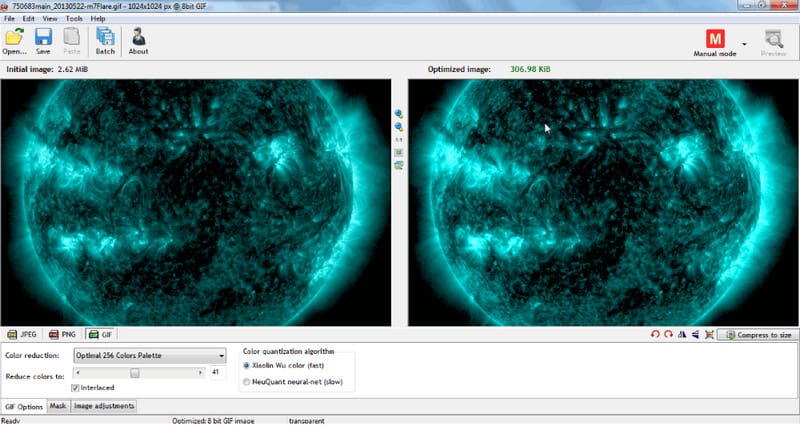
Riot 是一款轻量级、快速且完美的程序,适合编辑初学者。打开文件部分,选择 GIF 选项,您就可以使用它提供的不同编辑选项了。该程序提供了用于减少颜色、选择颜色编号以及根据他们的喜好调整图像大小的选项。它有多种选项来选择显示的压缩到大小选项。此外,它还有一个双界面,可以帮助用户在压缩过程后预览缩小的 GIF 文件。它还可用于调整其他图像格式的大小,并将一个图像转换为它支持的另一种格式。最重要的是,Riot 是一款免费的 GIF 压缩器,您可以依靠它来减小 GIF 的大文件大小。
优点
- 它使用户能够从压缩到大小选项中进行选择。
- 它具有可以并排显示原始文件和压缩文件的功能。
- 它提供了进行增强和更改输出的基本效果的选项。
缺点
- 它会在用户不知情的情况下安装第三方软件。
- 设置过程不顺利且难以控制。
4. 光图像缩放器

Light Image Resizer 具有直观的界面,可让用户快速调整一张照片或一组照片的大小。您需要做的最后一件事是将要调整大小的照片拖到窗口中。之后,您可以为输出文件选择您喜欢的属性设置。因此,您可以应用效果,例如棕褐色,或将水印嵌入到您的输出中。 Light Image Resizer 是一款 GIF 尺寸转换器,您可以离线免费使用。
优点
- 它使用户能够从几个预定义的布局选项中选择分辨率。
- 它有一个过滤器部分,用户可以将其应用于他们的项目。
- 它允许用户在他们的输出中添加或不添加水印。
缺点
- 它只有有限的基本编辑功能。
- 它仅支持有限的文件媒体格式。
第 2 部分。GIF Size Reducer Online
这部分将介绍您可以在线访问的各种压缩器。如果您更喜欢直接在网站上完成任务,请依赖以下在线工具。
1.优压缩
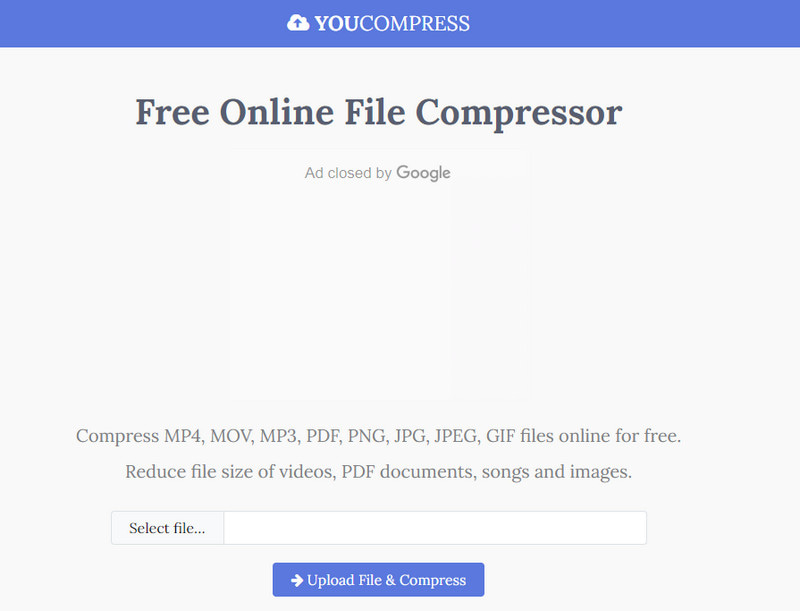
YouCompress 是一个基于网络的平台,能够直接在线压缩文件。它支持不同的文件格式,包括 GIF。压缩文件无需注册。您必须上传 GIF 文件;平台会自动压缩它们。好处是您可以压缩无限数量的文件并且输出中没有嵌入水印。此外,它确保它不会降低文件的质量,即使它经过了压缩过程。之后,您所有上传和压缩的文件都会自动从服务器中删除。
优点
- 它有一个初学者友好的界面,易于理解和掌握。
- 它能够压缩它支持的无限文件。
- 它不会在压缩文件格式输出中嵌入水印。
- 根据您的互联网连接,它可以快速压缩媒体格式。
缺点
- 它只能在线访问,需要稳定的互联网连接才能进行压缩文件过程。
- 它仅支持有限的文件媒体格式。
2.Ezgif
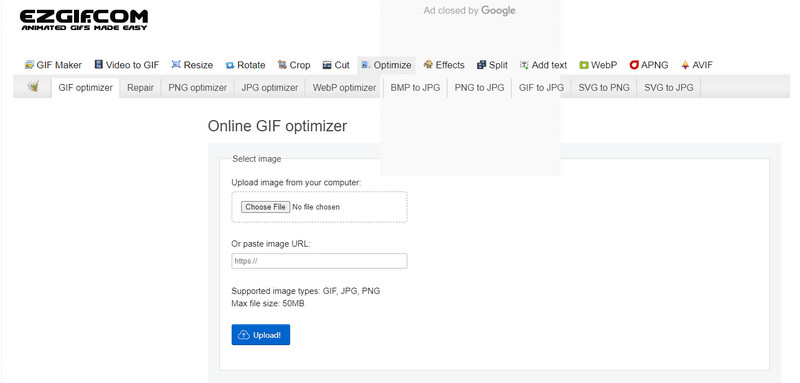
Ezgif 是一种流行的 GIF 尺寸收缩器,具有易于使用的界面,非常适合初学者。您需要做的就是上传您的 GIF 文件并开始调整大小、剪切、裁剪和添加文本。此外,您可以根据自己的喜好使用滑块设置文件的压缩级别,以获得最佳效果。
优点
- 它有一个简单的用户界面,对初学者或初学者很有帮助。
- 它具有快速的压缩和转换速度。
- 它包含强大的编辑选项和功能。
昆斯
- 使用该平台时,屏幕上一直弹出广告。
- 保存或下载压缩文件输出需要时间。
3. 皮卡西翁
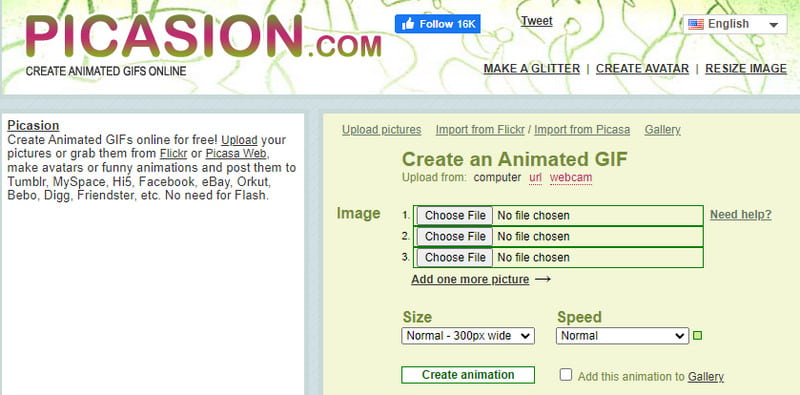
Picasion 是可靠的在线 GIF 压缩器,提供免费且快速的压缩功能来优化您的 GIF 文件。它有一个简单的界面,可以直接在网站上显示选项。您可以在屏幕上同时上传各种文件格式,并选择您喜欢的大小和速度。此外,它还允许用户从 Flickr、Picasa 和它支持的其他平台上传文件和视频。
优点
- 它具有直观的界面,易于使用。
- 它有多种语言版本。
- 它支持多种流行的文件格式。
缺点
- 使用该平台时,广告经常出现在屏幕上。
- 它只有有限的编辑工具。
4.GIF 压缩器
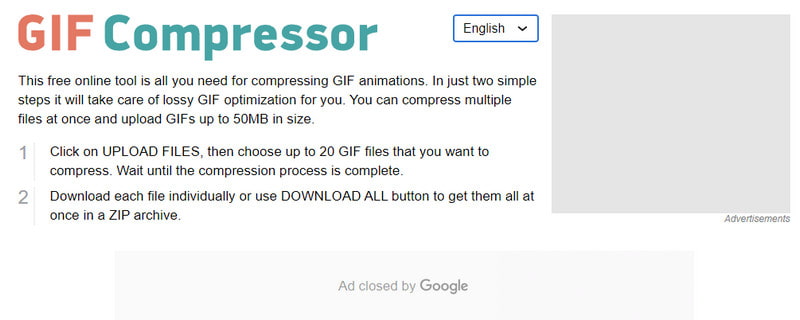
顾名思义,GIF 压缩器适用于 GIF 文件格式。只需两步,您就可以在几秒钟内获得压缩的 GIF。只需上传您的文件,平台就会开始调整它们的大小。此文件压缩器允许您同时上传多个文件,但仅限于 50MB 的内存限制。
优点
- 它具有用户友好和方便的界面。
- 它不需要用户使用帐户。
- 它支持批量转换功能。
缺点
- 它有一个有限的上传限制。
- 需要快速的互联网连接。
第 3 部分。 如何轻松压缩 GIF
以下是有关如何使用压缩 GIF 的步骤 Vidmore视频转换:
第 1 步。下载并安装 Vidmore 视频转换器
要获得完全访问权限,请下载该程序并将其安装到您的桌面。安装过程完成后,继续打开程序。
步骤 2. 选择视频压缩器
打开程序后,前往 工具箱 选项卡,然后找到 视频压缩器 从列表中。它是将视频文件压缩到适当大小的工具。
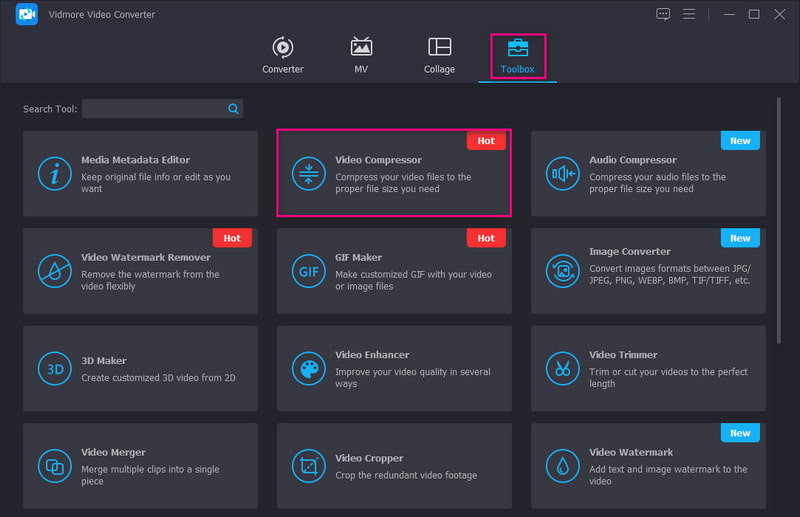
步骤 3. 添加 GIF 文件进行压缩
点击 (+) 图标,它会自动打开您的桌面文件夹并选择您要压缩的 GIF 文件。
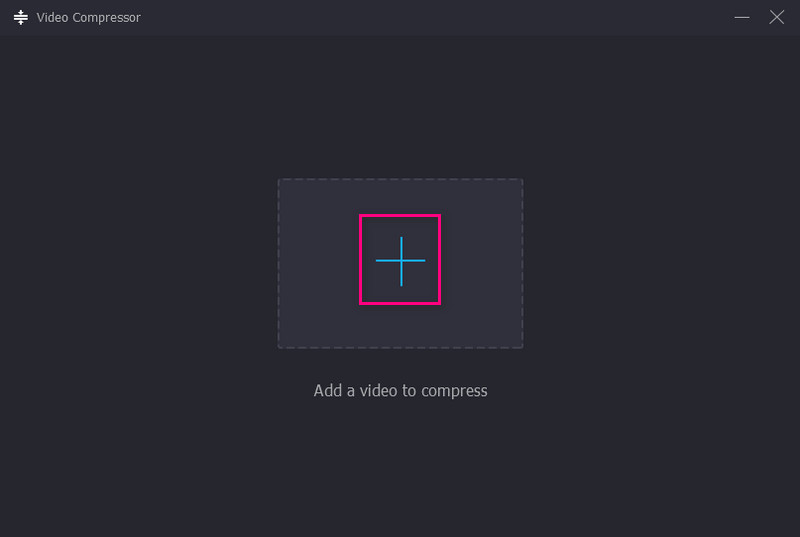
步骤 4. 调整文件大小
一个包含不同选项的新窗口将出现在您的屏幕上。使用滑块调整文件大小:拖动后,GIF 文件大小会比以前小。此外,您还可以调整其他选项,例如分辨率和比特率,使您的文件大小更小。
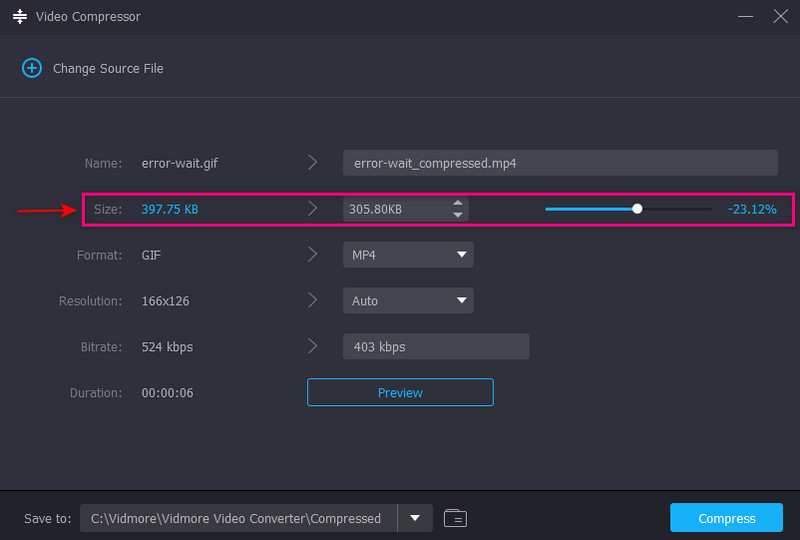
步骤 5. 保存压缩的 GIF 文件
满意后,点击 压缩 按钮开始该过程。之后,您的压缩文件将保存在您的桌面文件夹中。
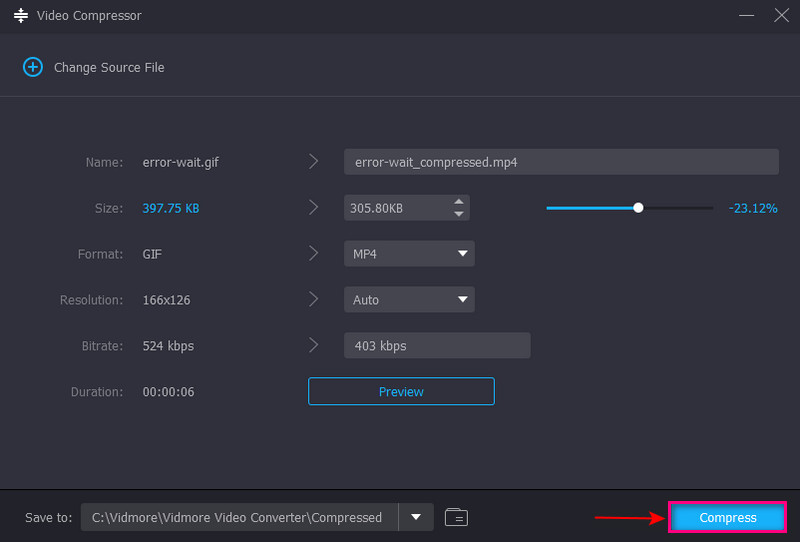
第 4 部分。关于 GIF 文件大小的常见问题解答
GIF 的合适尺寸是多少?
GIF 的推荐尺寸为 480x480。和图片一样,它应该接近正方形。如果它太宽或太高,观众必须点击它来展开以获得完整的体验。
GIF 的限制 MB 是多少?
上传压缩的 GIF 时,文件不应超过 5MB。
为什么 GIF 尺寸太大?
GIF 文件包含多个帧,因此持续时间越长,帧数越多。一个 2 秒的视频可能有多达 20 个或更多的图像组合成一个 GIF 文件。
结论
你有它!您已经了解了各种可以信赖的离线和在线 GIF 压缩器。使用这些一流的 GIF 压缩器工具,您可以更轻松地减小 GIF 文件的大小。但如果你正在寻找最好的 GIF 文件大小缩减器,依靠 Vidmore Video Converter。它可以满足您的需求,并将您的 GIF 文件大小减小到您喜欢的大小。


